Примечание.
Для доступа к этой странице требуется авторизация. Вы можете попробовать войти или изменить каталоги.
Для доступа к этой странице требуется авторизация. Вы можете попробовать изменить каталоги.
ОБЛАСТЬ ПРИМЕНЕНИЯ: все уровни управления API
В этом кратком руководстве описаны шаги по созданию экземпляра службы управления API с помощью портала Azure. После создания экземпляра вы можете использовать портал Azure для обычных задач управления, таких как импортирование API в экземпляре управления API.
Azure Управление API помогает организациям публиковать API для внешних, партнерских и внутренних разработчиков, чтобы разблокировать потенциал своих данных и служб. Служба управления API предоставляет базовые возможности для успешного выполнения программы API за счет привлечения разработчиков, бизнес-аналитики, анализа, безопасности и защищенности. С помощью Управление API создайте современные шлюзы API и управляйте ими для существующих внутренних служб, размещенных в любом месте.
Если у вас нет аккаунта Azure, создайте бесплатную учетную запись перед началом.
Вход в Azure
Войдите на портал Azure.
Создание нового экземпляра
В меню портала Azure выберите Создать ресурс. Вы также можете выбрать команду Cоздать ресурс на домашней странице Azure.

На странице Создание ресурса выберите Интеграция>Управление API.

На странице "Создание Управление API" на вкладке "Основные сведения" введите параметры.

Настройка Описание Подписка Подписка, под которой будет создан новый экземпляр службы. Группа ресурсов Выберите новую или существующую группу ресурсов. Группа ресурсов — это логический контейнер, в котором происходит развертывание ресурсов Azure и управление ими. Регион Выберите ближайший географический регион из доступных расположений службы "Управление API". Имя ресурса Уникальное имя экземпляра управления API. Это имя нельзя будет изменить позже. Имя службы используется для обращения к службе и соответствующему ресурсу Azure.
Имя службы используется для создания доменного имени по умолчанию: <name.azure-api.net>. Если вы хотите настроить пользовательское доменное имя позже, см. раздел Настройка личного домена.Название организации Название вашей организации. Это имя используется в нескольких местах, включая заголовок портала разработчика и отправителя уведомлений по электронной почте. Адрес электронной почты администратора Адрес электронной почты, на который будут отправлены все системные уведомления из Управление API. Ценовая категория Выберите уровень с нужными функциями. Уровень "Базовый" версии 2 является экономичным выбором для сценариев разработки и тестирования и развертывается в течение нескольких минут. Единицы измерения Количество единиц емкости для выбранной ценовой категории. Для оценки управления интерфейсами API вы можете принять значение по умолчанию в 1 единицу. На вкладке "Монитор + безопасность " при необходимости выберите одну или несколько рекомендуемых служб надстроек для использования с управлением API. Эти службы требуют дополнительных затрат. Например, выберите Log Analytics, чтобы определить рабочую область Log Analytics , предназначенную для журналов управления API.
Подсказка
Для создания и активации службы управления API на этом уровне может потребоваться от 30 до 40 минут. Чтобы быстро найти только что созданную службу, выберите «Закрепить на панели управления».
Перейдите к вашему экземпляру службы управления API.
На странице управления API выберите ваш экземпляр службы управления API:
Проверьте свойства службы на странице Обзор.
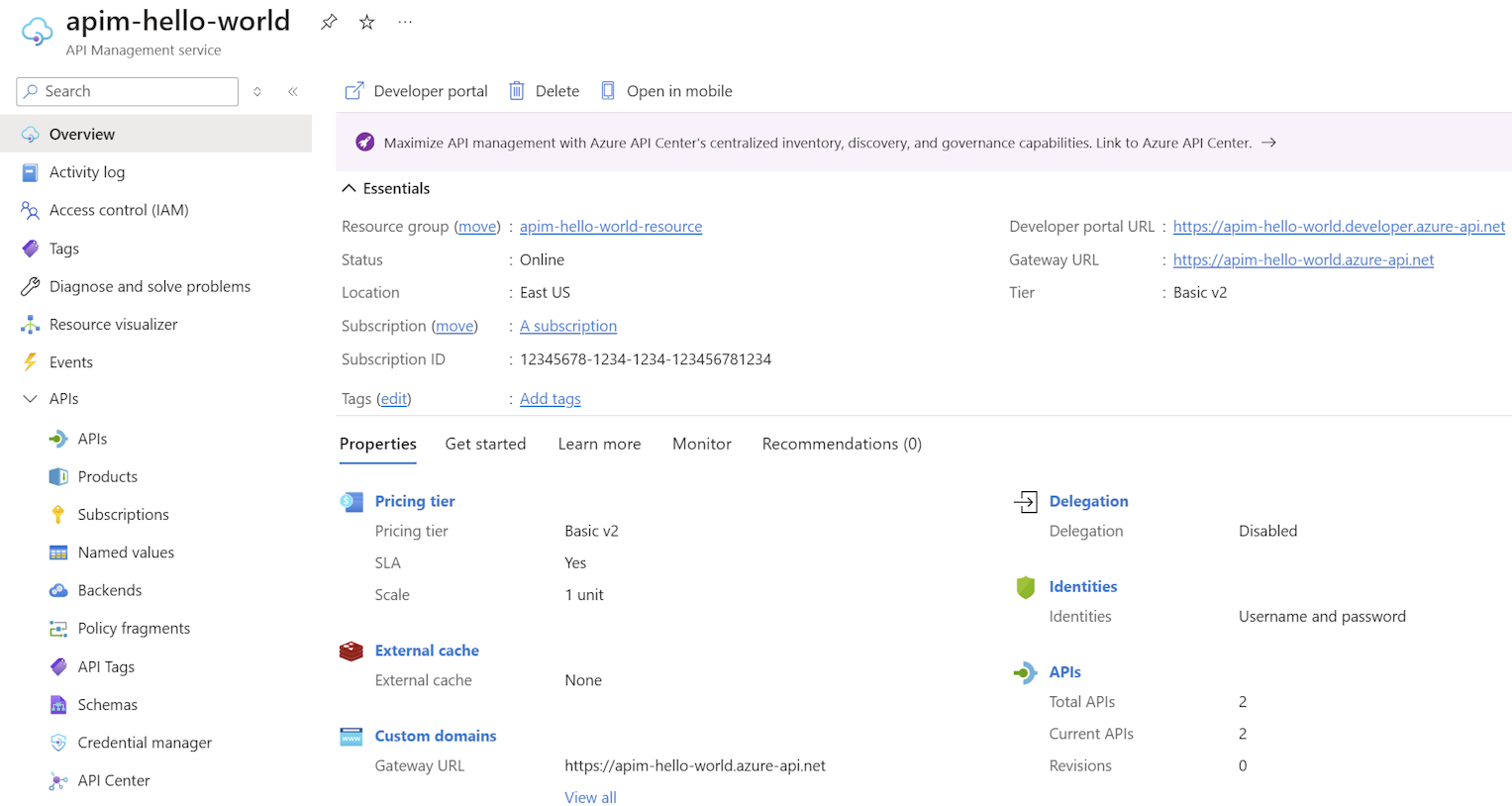
Когда экземпляр службы "Управление API" находится в сети, его можно использовать. Изучите сведения из учебника, чтобы импортировать и опубликовать первый API.
Очистка ресурсов
Когда группа ресурсов и все связанные с ней ресурсы будут не нужны, их можно удалить. Для этого выполните следующие действия:
Войдите на портал Azure; найдите в поиске и выберите Группы ресурсов. Можно также выбрать Группы ресурсов на домашней странице.

На странице Группы ресурсов выберите свою группу ресурсов.

На странице группы ресурсов выберите Удалить группу ресурсов.
Введите имя группы ресурсов, которую необходимо удалить, и щелкните Удалить.


